Aktivieren Sie die Erweiterung
Um zu beginnen, folgen Sie diesen Schritten, um die Zonos Etikettenintegrations-Erweiterung für Shipstation hinzuzufügen und zu aktivieren. Bitte beachten Sie, dass diese Erweiterung auf allen Maschinen installiert sein sollte, die Sie derzeit zur Erfüllung von Bestellungen verwenden. Sie ist nicht mit der alten ShipStation (alte URLs beginnen mit SS5) kompatibel.
Fügen Sie die Erweiterung hinzu
Suchen Sie die Erweiterung im Chrome Web Store.
Klicken Sie auf Zu Chrome hinzufügen -> Erweiterung hinzufügen.
Aktivieren Sie die Erweiterung in Shipstation
Um die Erweiterung zu aktivieren:
- Melden Sie sich bei ShipStation an und gehen Sie zu Einstellungen -> Konto -> API-Einstellungen.
- Kopieren Sie Ihren API-Schlüssel und Ihr Geheimnis.
- Öffnen Sie ein weiteres Fenster und melden Sie sich im Zonos Dashboard an. Gehen Sie zu Einstellungen -> Etiketten.
- Fügen Sie Ihre Anmeldeinformationen im Abschnitt Zonos Etikettenintegration ein. Klicken Sie auf Speichern. Ein ShipStation-Integrationsschlüssel wird angezeigt.
- Kopieren Sie den ShipStation-Schlüssel aus dem Dashboard.
- Navigieren Sie zurück zu Ihrem ShipStation-Fenster und klicken Sie auf die Zonos-Erweiterung in Chrome.
- Fügen Sie Ihren ShipStation-Schlüssel in die Erweiterung ein. Dies wird automatisch gespeichert.
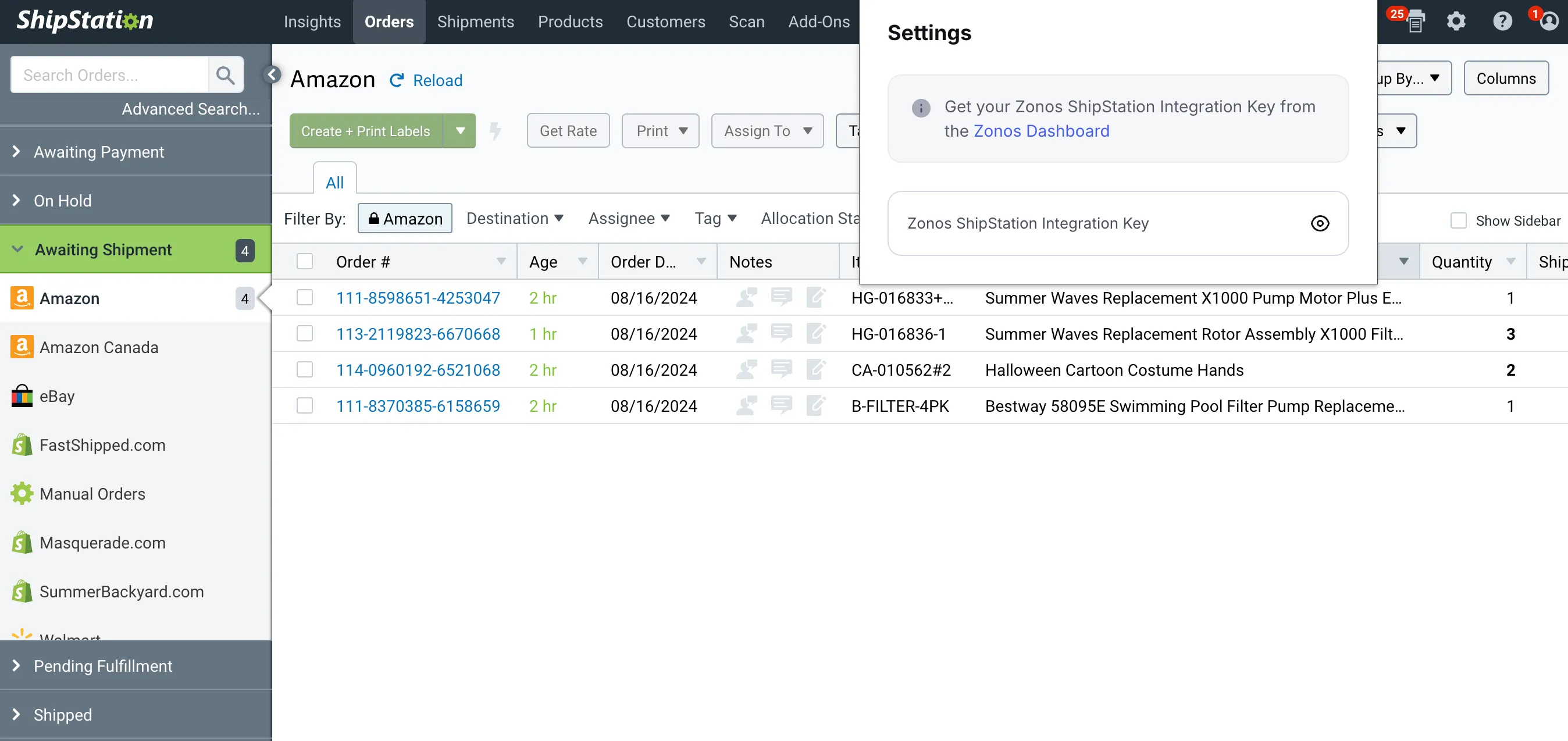
Drucken Sie ein Etikett
Sie sollten jetzt in der Lage sein, Zonos-Etiketten über Shipstation zu drucken. Bestellungen, die die gleiche Bestellnummer in Shipstation und Zonos teilen, werden mit ZONOS in Shipstation gekennzeichnet, wenn Sie die Seite "Warten auf Versand" anzeigen.
Um Etiketten für diese Bestellungen zu drucken:
- Klicken Sie auf die Bestellnummer. Dies öffnet die Zonos Etikettenerstellungsseite für diese Bestellung.
- Überprüfen Sie, ob die Versandadresse, die Paket- und Artikelangaben korrekt sind.
- Bestätigen Sie die Serviceebene oder ändern Sie die Serviceebene.
- Klicken Sie auf Etikett erstellen.
- Drucken Sie das Etikett.
Sobald dieses Etikett erstellt ist, werden wir die Sendungsverfolgungsnummer über den API-Schlüssel und das Geheimnis, die bereitgestellt wurden, zurück zu Shipstation synchronisieren.
Die Erstellung von Etiketten in großen Mengen wird derzeit nicht unterstützt. Diese Etiketten können auch nicht über Shipstation Connect gedruckt werden.
Ein Etikett stornieren
Das Stornieren eines Etiketts ist ein zweistufiger Prozess. Stellen Sie sicher, dass Sie beide Schritte in beliebiger Reihenfolge ausführen:
- Melden Sie sich bei Dashboard an.
- Klicken Sie auf Bestellungen.
- Wählen Sie die Bestellung aus, für die Sie das Etikett stornieren möchten.
- Klicken Sie auf Etikett verwalten -> Etikett stornieren -> Etikett stornieren.
Sie müssen auch die Sendungsverfolgungsnummer in Shipstation entfernen, indem Sie Folgendes tun:
- Wählen Sie die Bestellung aus, von der Sie die Sendungsverfolgung entfernen möchten.
- Klicken Sie auf Weitere Aktionen -> Markierung als versendet rückgängig machen.
Zugriff auf Zonos-Etiketten in Shipstation
Aktivieren Sie die Zonos Chrome-Erweiterung für Shipstation.
Zonos Etikettenintegration ist eine Chrome-Erweiterung, die entwickelt wurde, um Shipstation-Nutzern das Drucken von Zonos-generierten Versandetiketten zu ermöglichen, ohne Shipstation zu verlassen. Diese Browsererweiterung ermöglicht es Ihnen, Zonos-Bestellungen zu identifizieren, Etiketten zu erstellen und die Sendungsverfolgungsinformationen mit nur wenigen Klicks zurück zu Shipstation zu synchronisieren.